Mise à jour avril 2024: Arrêtez de recevoir des messages d'erreur et ralentissez votre système avec notre outil d'optimisation. Obtenez-le maintenant à ce lien
- Téléchargez et installez l'outil de réparation ici.
- Laissez-le analyser votre ordinateur.
- L'outil va alors répare ton ordinateur.
Comme son nom l'indique, l'erreur "La procédure spécifiée est introuvable" est un Erreur RunDLL. Il fait référence aux fichiers DLL (.dll) associés au registre Windows utilisés pour effectuer des tâches traitées simultanément par différents programmes. Les erreurs RunDLL se produisent généralement lorsqu'un programme n'a pas accès à un certain code. Ces erreurs peuvent également être causées par un virus ou un logiciel malveillant.
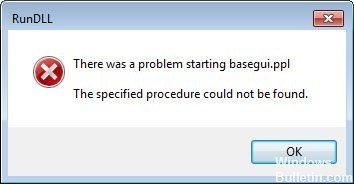
Cette erreur «Le module spécifié est introuvable» se produit souvent au démarrage de Windows ou lors du démarrage d'un programme particulier. Il est généralement causé par des fichiers.dll corrompus ou manquants. Cela peut être dû à des dysfonctionnements du registre Windows causés par des programmes qui ne peuvent pas être désinstallés correctement.
Les principales raisons de cette erreur sont donc:
1) fichiers corrompus ou manquants;
2) entrées corrompues dans le registre Windows;
3) Installation ou désinstallation incorrecte des programmes;
4) infections malveillantes, et;
5) pilotes obsolètes.
L'erreur indique souvent quelle partie du système est défectueuse et fournit un chemin d'accès complet au fichier exact.dll. Ces informations facilitent la résolution de ce problème, mais comme mentionné ci-dessus, l'erreur peut être provoquée non seulement par une corruption du système, mais également par une infection par un logiciel malveillant.
Lancer le scan SFC

Le Vérificateur de fichiers système (SFC) est une fonctionnalité pratique de Windows qui vous aide à analyser vos fichiers système et à réparer les fichiers système manquants ou corrompus (y compris ceux liés à une erreur. Le module spécifié est introuvable). Pour effectuer l’analyse SFC:
- Sur votre clavier, appuyez sur la touche Windows et tapez cmd. Cliquez ensuite avec le bouton droit de la souris sur Invite de commandes, puis cliquez sur Exécuter en tant qu’administrateur.
- Cliquez sur Oui lorsque vous êtes invité à confirmer.
- À l'invite de commande, tapez sfc / scannow, puis appuyez sur Entrée.
- Redémarrez votre ordinateur pour que les modifications prennent effet.
Mise à jour d'avril 2024:
Vous pouvez désormais éviter les problèmes de PC en utilisant cet outil, comme vous protéger contre la perte de fichiers et les logiciels malveillants. De plus, c'est un excellent moyen d'optimiser votre ordinateur pour des performances maximales. Le programme corrige facilement les erreurs courantes qui peuvent survenir sur les systèmes Windows - pas besoin d'heures de dépannage lorsque vous avez la solution parfaite à portée de main :
- Étape 1: Télécharger PC Repair & Optimizer Tool (Windows 10, 8, 7, XP, Vista - Certifié Microsoft Gold).
- Étape 2: Cliquez sur “Start scan”Pour rechercher les problèmes de registre Windows pouvant être à l'origine de problèmes avec l'ordinateur.
- Étape 3: Cliquez sur “Tout réparer”Pour résoudre tous les problèmes.
Réinstallez l'application mentionnée.
Il est possible qu'un des fichiers soit manquant ou corrompu. Dans ce cas, vous devez réinstaller l'application. De nombreuses applications logicielles offrent un service de réparation. Si vous en avez une, elle devrait être disponible dans la liste des programmes et des fonctionnalités du programme de désinstallation. Si cette option n'existe pas, vous pouvez choisir de désinstaller d'abord l'application, puis de la réinstaller.
Les deux remplaceront le fichier corrompu par une nouvelle copie et la procédure sera disponible lorsqu’il sera appelé.
Utiliser la restauration du système

Si le problème s'est produit récemment et qu'il n'y était pas il y a un jour, nous vous recommandons de restaurer Windows 10 le jour où tout a bien fonctionné. Suivez nos instructions détaillées pour en savoir plus sur la restauration du système et son utilisation.
Après tout, cette erreur n'est associée à aucune activité virale ou changement de registre. Il s'agit d'un simple appel de fonction depuis une application et il a échoué. Alors ne paniquez pas si quelqu'un vous suggère d'exécuter l'antivirus. La meilleure façon de résoudre ce problème est de réinstaller l'application et elle sera corrigée.
https://github.com/Microsoft/msphpsql/issues/214
Conseil d'expert Cet outil de réparation analyse les référentiels et remplace les fichiers corrompus ou manquants si aucune de ces méthodes n'a fonctionné. Cela fonctionne bien dans la plupart des cas où le problème est dû à la corruption du système. Cet outil optimisera également votre système pour maximiser les performances. Il peut être téléchargé par En cliquant ici

CCNA, développeur Web, dépanneur PC
Je suis un passionné d'informatique et un professionnel de l'informatique. J'ai des années d'expérience derrière moi dans la programmation informatique, le dépannage et la réparation de matériel. Je me spécialise dans le développement Web et la conception de bases de données. J'ai également une certification CCNA pour la conception et le dépannage de réseaux.

